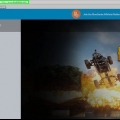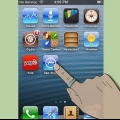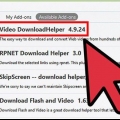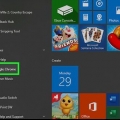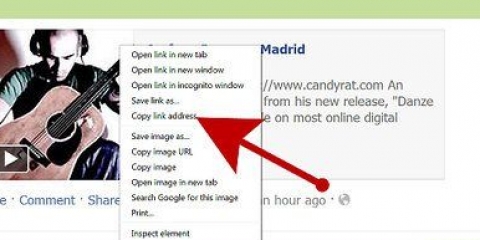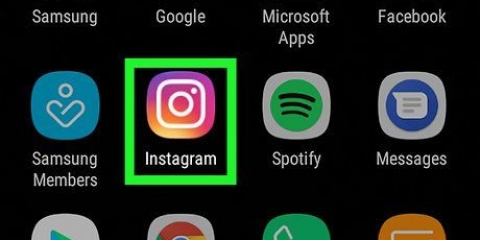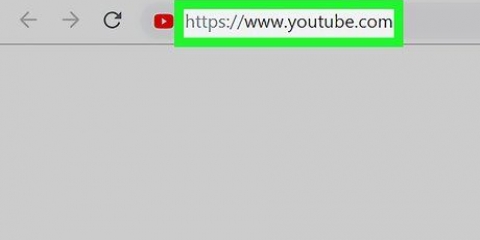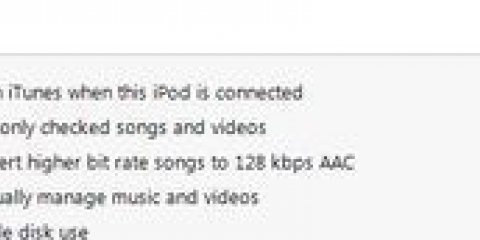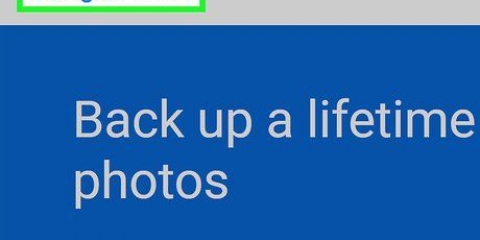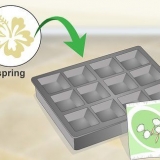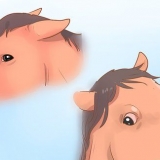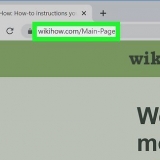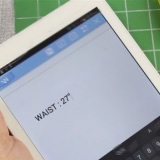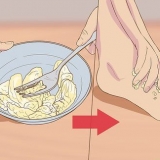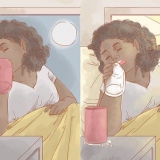Drücken Sie unten im Menü auf „In Dateien speichern“. Drücken Sie den Ordner `Auf meinem iPod`. Wählen Sie einen Ordner. Drücken Sie `Hinzufügen`.

Tippen Sie auf „Durchsuchen“ in der unteren rechten Ecke des Bildschirms. Drücken Sie `Auf meinem iPod`. Tippen Sie auf den Ordner, in dem Ihr Video gespeichert ist. Drücken Sie `Auswählen` in der oberen rechten Ecke des Bildschirms. Drücken Sie den Namen Ihres Videos. Drücken Sie auf das Symbol „Teilen“ Drücke unten im Menü auf „Video speichern“.




Wenn die iCloud-Fotomediathek auf deinem iPod aktiviert ist, wird dieser Ordner stattdessen "Alle Fotos" genannt. Aus irgendeinem Grund wird das heruntergeladene Video nicht im Ordner "Videos" angezeigt.






Laden sie kostenlos musik auf ihren ipod herunter
In diesem Artikel erfahren Sie, wie Sie kostenlos Musik auf Ihren iPod laden können, ohne iTunes zu verwenden. Um kostenlose Musik zu erhalten, müssen Sie ein Musikvideo von YouTube über eine App namens "Dokumente" herunterladen. Dann können Sie das Video mit einer App namens `MyMP3` in eine Musikdatei konvertieren. Leider gibt es keine Möglichkeit, Musik direkt auf die Musik-App auf Ihrem iPod herunterzuladen, aber Sie können eine App namens `VLC for Mobile` verwenden, um als MP3-Player für Ihre heruntergeladenen Songs zu fungieren. Dafür benötigst du einen iPod Touch der 6. Generation.
Schritte
Teil 1 von 4: Vorbereitung zum Herunterladen eines Musikvideos

1. Laden Sie die erforderlichen Apps herunter. Sie können den App Store Ihres iPod Touch verwenden, um die folgenden Apps herunterzuladen:
- Youtube – Hier findet ihr das Musikvideo.
- Dokumente von Readdle – Diese App ermöglicht das Herunterladen und Speichern des Videos.
- VLC für Mobilgeräte – Da Sie in der offiziellen Musik-App keine heruntergeladene Musik verwenden können, fungiert diese App als MP3-Player.
- MyMP3 – Diese App konvertiert das heruntergeladene Video in ein Lied.

2. YouTube öffnen. Klicke auf das YouTube-App-Symbol. Das ist das YouTube-Logo auf rotem Grund.

3. Finde ein Video mit dem gesuchten Song. Tippe auf das Lupensymbol in der oberen rechten Ecke des Bildschirms, tippe den Songtitel (und ggf. den Künstlernamen) ein und drücke dann die „Suchen“-Taste auf der Tastatur deines iPods.

4. Wählen Sie ein Video aus. Suchen Sie ein Video mit dem gewünschten Song und drücken Sie darauf, um das Video zu öffnen.

5. Drücken SieTeile. Dieser nach rechts zeigende gebogene Pfeil befindet sich unter dem Videoplayer. Dies öffnet ein Pop-up-Fenster.

6. Drücken SieLink kopieren. Es befindet sich unten im Popup-Fenster. Dadurch wird der Link des Videos auf deinen iPod kopiert.

7. Gehen Sie zurück zum Startbildschirm. Drücken Sie dazu die Home-Taste. Jetzt können Sie das Video herunterladen.
Teil 2 von 4: Laden Sie das Musikvideo herunter

1. Dokumente öffnen. Tippen Sie auf das Symbol der Dokumente-App. Das sieht aus wie ein buntes `D` auf weißem Hintergrund.

2. Öffnen Sie den Browser in Dokumenten. Tippen Sie auf das Safari-Symbol in der unteren rechten Ecke des Bildschirms.

3. Drücken Sie die Suchleiste. Dies befindet sich oben auf dem Bildschirm. Dadurch wird die Tastatur deines iPods angezeigt.

4. Gehen Sie zur Seite SaveFrom. Löschen Sie den Text in der Suchleiste, geben Sie ein retten von.einfach in der Suchleiste und drücken Sie die blaue `Go`-Taste auf Ihrer iPod-Tastatur.

5. Geben Sie den kopierten Link ein. Drücken Sie einmal auf das Feld „URL eingeben“, warten Sie, bis Ihre iPod-Tastatur angezeigt wird, drücken Sie erneut auf das Textfeld, um ein Popup-Menü anzuzeigen, und drücken Sie „Einfügen“. SaveFrom beginnt mit der Konvertierung Ihres Links in ein herunterladbares Video.

6. Drücken SieHerunterladen. Dies ist ein grüner Button in der Mitte der Seite.

7. Speichere dein Video. Geben Sie den gewünschten Namen für das Video in das Textfeld oben im Fenster "Datei speichern" ein und drücken Sie dann auf "Speichern" in der oberen rechten Ecke des Bildschirms. Ihr Video wird jetzt in der bestmöglichen Qualität heruntergeladen.

8. Warten Sie, bis der Video-Download abgeschlossen ist. Sie können den Download des Videos verfolgen, indem Sie auf den nach unten weisenden Pfeil am unteren Bildschirmrand drücken.
Wenn Sie sehen, dass der Video-Download abgeschlossen ist, drücken Sie das „X“ in der oberen linken Ecke der Download-Seite, um fortzufahren.
Teil 3 von 4: Verschieben des Videos in die Fotos-App

1. Öffnen Sie den Download-Ordner. Tippen Sie auf das Ordnersymbol in der unteren linken Ecke des Bildschirms „Dokumente“ und dann auf den Ordner „Downloads“ in der Mitte der Seite.

2. Drücken SieHerstellen. Dies befindet sich in der oberen rechten Ecke des Bildschirms.

3. Wählen Sie Ihr Video aus. Drücken Sie auf den Namen des Videos, das Sie gerade heruntergeladen haben.

4. Drücken SieSee in der unteren rechten Ecke des Bildschirms. Ein Popup-Menü wird angezeigt.

5. Drücken SieTeile. Dies ist im Popup-Menü. Dies öffnet ein weiteres Popup-Menü.

6. Speichern Sie Ihr Video in der Dateien-App. Führen Sie dazu die folgenden Schritte aus:

7. Offen
Dateien. Tippen Sie auf das Symbol der Dateien-App. Das sieht aus wie eine blaue Karte auf weißem Hintergrund.
8. Verschiebe das Video in die Fotos-App deines iPods. Führen Sie dazu die folgenden Schritte aus:

9. Gehen Sie zurück zum Startbildschirm. Drücken Sie dazu die Home-Taste. Jetzt können Sie das heruntergeladene Video in eine MP3-Datei konvertieren.
Teil 4 von 4: Konvertieren des Videos in eine Musikdatei

1. Öffnen Sie MyMP3. Drücken Sie das Symbol der MyMP3-App-App. Das sieht aus wie eine weiße Musiknote auf grün-weißem Hintergrund.
Da MyMP3 werbefinanziert ist, wird in diesem Teil möglicherweise ein Popup angezeigt. Warten Sie in diesem Fall, bis das „x“ in der oberen linken Ecke der Anzeige erscheint (normalerweise nach etwa 5 Sekunden) und drücken Sie das „x“, um die Anzeige zu schließen.

2. Drücken Sie auf das Symbol „Suchen“
. Dies befindet sich in der oberen rechten Ecke des Bildschirms. Am unteren Bildschirmrand erscheint ein Popup-Menü.
3. Drücken SieWählen Sie ein Video aus der Galerie. Dies ist im Popup-Menü. Dies öffnet die Fotos-App deines iPods.

4. Drücken Sie auf den OrdnerFilmrolle oben in der Benutzeroberfläche der Fotos-App.

5. Wählen Sie Ihr Video aus. Tippen Sie auf das Video, das Sie gerade zu Fotos verschoben haben. Dies öffnet MyMP3.

6. Drücken SieWählen. Dies befindet sich in der unteren rechten Ecke des Bildschirms. Dadurch wird das Video in eine MP3-Datei konvertiert.

7. Warten Sie, bis Ihre Song-Konvertierung abgeschlossen ist. Nach Abschluss sollten Sie den Namen im MyMP3-Fenster sehen.

8. Drücken Sie⋯. Das steht ganz rechts neben dem Songtitel. Dies öffnet ein Popup-Menü.

9. Drücken SieÖffnen mit…. Dies ist im Popup-Menü.

10. Scrolle nach rechts und drückeAuf VLC kopieren. Diese Option finden Sie in der oberen Zeile des Popup-Menüs. Die VLC for Mobile-App wird geöffnet.

11. Warte, bis dein Song in VLC erscheint. Nach ein paar Sekunden sollte der Songtitel im VLC Media Player erscheinen. Jetzt können Sie es drücken, um es abzuspielen.
Tipps
Wenn Sie ein komplettes Album herunterladen möchten, können Sie nach einem YouTube-Video mit der Playlist des vollständigen Albums suchen.
Warnungen
- Das Herunterladen von Musik von YouTube verstößt gegen die Nutzungsbedingungen von YouTube und ist in den Niederlanden illegal.
Оцените, пожалуйста статью